DuckDuckGo浏览器虽不支持多用户配置文件,但可通过三种方式实现数据隔离:一、利用Android系统多用户或应用分身功能创建独立运行实例;二、使用Insular或Shelter等沙盒工具克隆隔离的浏览器副本;三、在不同设备上分别安装并专用于特定场景,实现物理级分离。
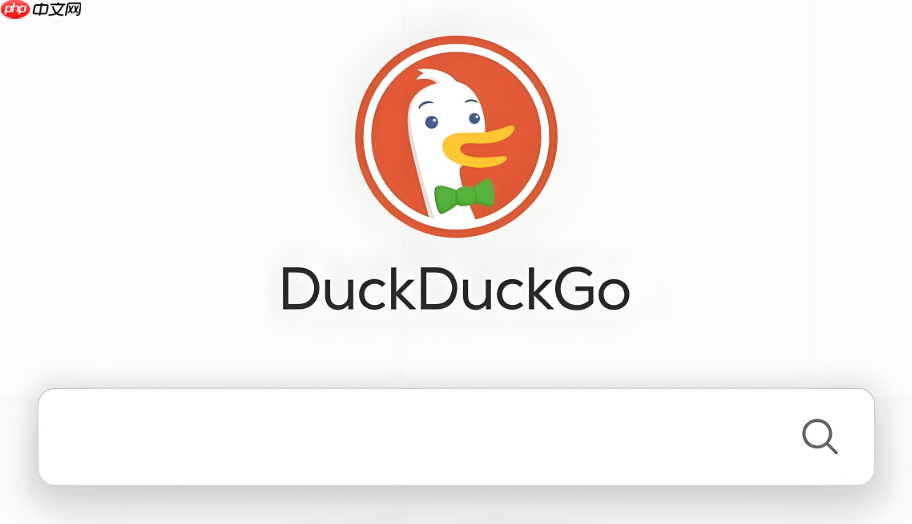
如果您希望在使用DuckDuckGo浏览器时为不同用途隔离浏览数据,例如工作与个人使用,可能会考虑是否支持创建多个用户配置文件。目前DuckDuckGo浏览器官方版本并未内置多用户配置文件功能,但可以通过变通方式实现类似效果。
本文运行环境:Samsung Galaxy S24,Android 14
通过操作系统提供的多用户或应用分身机制,可以在同一设备上运行多个独立的DuckDuckGo实例,每个实例相当于一个独立的用户配置文件。
1、进入手机的“设置”菜单,查找并打开“隐私”或“用户和账户”选项。
2、选择“多用户”或“应用分身”功能,启用对DuckDuckGo的支持。
3、系统会为DuckDuckGo创建第二个独立空间,图标可能带有“分身”或“工作”标识。
4、在主空间和分身空间中分别登录不同的账户或进行独立设置,实现数据完全隔离。
借助支持应用沙盒的第三方工具,可以为DuckDuckGo创建多个隔离运行环境,达到多配置文件的效果。
1、从应用商店下载并安装具备应用隔离功能的工具,如Insular或Shelter。
2、打开该工具,找到DuckDuckGo浏览器并选择“克隆”或“隔离到沙盒”。
3、完成克隆后,会在桌面生成一个新的DuckDuckGo图标,通常带有特殊标记。
4、在原始应用和克隆应用中分别进行不同的浏览操作,各实例之间的Cookie、缓存和设置互不干扰。
若拥有多个设备,可将DuckDuckGo安装在不同设备上,并为每台设备设定特定用途,形成物理级配置分离。
1、在平板电脑上安装DuckDuckGo并仅用于学习或工作搜索。
2、在手机上安装DuckDuckGo并仅用于日常娱乐和个人查询。
3、在每次使用时确认当前设备的用途定位,避免混淆。
4、定期清理非主要设备上的数据,确保各设备保持清晰的数据边界。
以上就是duckduckgo浏览器可以创建多个用户配置文件吗_DuckDuckGo多用户配置文件设置方法的详细内容,更多请关注php中文网其它相关文章!

每个人都需要一台速度更快、更稳定的 PC。随着时间的推移,垃圾文件、旧注册表数据和不必要的后台进程会占用资源并降低性能。幸运的是,许多工具可以让 Windows 保持平稳运行。

Copyright 2014-2025 https://www.php.cn/ All Rights Reserved | php.cn | 湘ICP备2023035733号